在现代社会,人们对工作效率的要求越来越高,尤其是在使用电脑时。Windows作为最常用的操作系统之一,其快捷键脚本功能可以帮助我们更加高效地完成各种操作。本文将详细介绍一些常用的Windows快捷键脚本,帮助读者提高工作效率,轻松玩转电脑操作。

Win+D:一键显示桌面
当我们在打开了多个窗口的情况下,如果想要一键回到桌面进行其他操作,只需按下Win+D组合键即可。这个快捷键是Windows系统内置的,非常方便实用。
Alt+Tab:快速切换窗口
当我们需要在多个窗口之间进行切换时,只需按住Alt键并连续按下Tab键,即可在窗口间快速切换。这个功能对于同时处理多个任务的人来说非常实用。
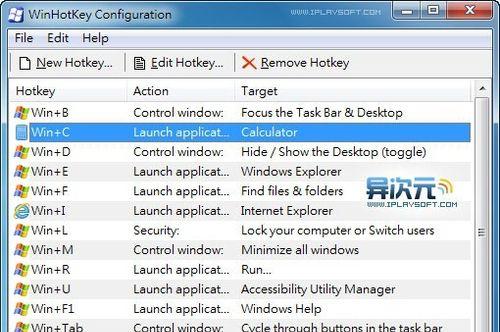
Ctrl+C/Ctrl+V:复制粘贴
这是电脑操作中最常用的快捷键之一,通过按下Ctrl+C复制内容,再按下Ctrl+V粘贴内容,可以轻松实现文字、图片等内容的复制和粘贴。
Win+L:锁定计算机
当我们需要暂时离开电脑但又不希望他人偷看时,只需按下Win+L组合键,即可立即锁定计算机,确保我们的数据和隐私得到保护。
Alt+F4:关闭窗口
如果我们想要快速关闭当前窗口,只需按下Alt+F4组合键,无需鼠标操作,即可快速实现窗口的关闭。
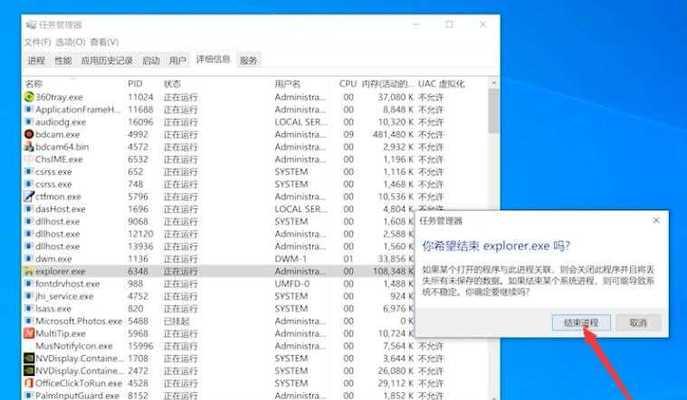
Ctrl+Shift+Esc:打开任务管理器
当我们需要查看或关闭某个程序时,只需按下Ctrl+Shift+Esc组合键,即可快速打开任务管理器,在其中进行相应操作。
Win+R:打开运行窗口
如果我们需要快速运行某个程序或打开某个文件夹,只需按下Win+R组合键,然后输入相应的命令或路径,即可快速实现。
Ctrl+Shift+N:新建文件夹
当我们需要在某个文件夹内新建文件夹时,只需选中该文件夹并按下Ctrl+Shift+N组合键,即可快速新建一个文件夹,方便整理和管理文件。
Ctrl+Tab:在浏览器中切换标签页
当我们在浏览器中打开了多个标签页,需要在不同标签页之间进行切换时,只需按下Ctrl+Tab组合键,即可方便地进行切换操作。
Win+X:快速打开系统菜单
当我们需要快速打开系统菜单时,只需按下Win+X组合键,即可打开一个包含常用系统功能的菜单,如控制面板、命令提示符等。
Ctrl+Z:撤销操作
当我们在编辑文档、制作PPT等过程中发现自己的操作有误时,只需按下Ctrl+Z组合键,即可快速撤销上一步操作,避免错误带来的麻烦。
Ctrl+A:全选内容
当我们需要将某个窗口或文档中的所有内容进行选择时,只需按下Ctrl+A组合键,即可快速实现全选操作,便于后续的复制或删除。
Alt+PrintScreen:截取当前窗口
如果我们只需要截取当前窗口的内容而不是整个屏幕,只需按下Alt+PrintScreen组合键,即可快速实现截图操作。
Win+E:打开资源管理器
当我们需要快速打开资源管理器来浏览或管理文件时,只需按下Win+E组合键,即可快速打开一个新的资源管理器窗口。
F5:刷新页面
当我们在浏览网页或查看文件夹内容时,如果希望及时获取最新的信息,只需按下F5键,即可快速刷新页面。
通过学习和应用以上这些Windows快捷键脚本,我们可以大大提高工作效率,简化操作流程,轻松玩转电脑。掌握这些快捷键的技巧,不仅可以使我们的工作更加高效,还可以提升我们的电脑操作水平。希望本文能对读者在日常工作中更好地使用Windows系统有所帮助。
标签: 快捷键脚本

